Ինչպե՞ս թաքցնել ավարտված առաջադրանքները Outlook- ում:
Outlook- ի կողմից ավարտված առաջադրանքների մշակման ձևով դրանք առաջ են մղվում այն բանից հետո, երբ նշում եք դրանք ավարտված: Եվ այս ավարտված առաջադրանքները շարունակում են մնալ առաջադրանքների պանակում, մինչև դրանք չհանեք: Outlook- ի որոշ օգտվողներ ցանկանում են պահել կատարված առաջադրանքների գրառումը և պարզապես ուզում են դրանք թաքցնել Outlook թղթապանակից, որպեսզի պահեն թղթապանակը պարզ: Այս հոդվածը ձեզ տրամադրում է որոշ հնարքներ `ձեր Outlook առաջադրանքների թղթապանակից ավարտված առաջադրանքները մանրամասնորեն թաքցնելու համար:
Թաքցրեք ավարտված առաջադրանքները փոխելով առաջադրանքները ՝ դիտելով «Ակտիվ» Outlook- ում
Թաքցնել ավարտված առաջադրանքները Outlook Filter գործառույթի հետ
- Ավտոմատացնել էլ Auto CC / BCC, Ավտոմեքենաների փոխանցում կանոններով; ուղարկել Ավտոմատ պատասխան (Offoff Office) առանց փոխանակման սերվեր պահանջելու...
- Ստացեք նման հիշեցումներ Նախազգուշացում BCC- ի համար երբ պատասխանում եք բոլորին, երբ դուք BCC ցուցակում եք, և Հիշեցրեք հավելվածները բաց թողնելիս մոռացված հավելվածների համար...
- Բարելավել էլփոստի արդյունավետությունը Պատասխանել (Բոլորը) Հավելվածներով, Ավտոմատ ավելացրեք ողջույն կամ ամսաթիվ և ժամ ստորագրության կամ թեմայի մեջ, Պատասխանել բազմաթիվ էլ...
- Հեշտացնել էլփոստի ուղարկումը Վերհիշել նամակները, Կցման գործիքներ (Սեղմել բոլորը, ավտոմատ պահել բոլորը...), Հեռացնել կրկնօրինակները, եւ Արագ հաշվետվություն...
 Թաքցրեք ավարտված առաջադրանքները փոխելով առաջադրանքները ՝ դիտելով «Ակտիվ» Outlook- ում
Թաքցրեք ավարտված առաջադրանքները փոխելով առաջադրանքները ՝ դիտելով «Ակտիվ» Outlook- ում
Ավարտված առաջադրանքները կարող եք թաքցնել ՝ Outlook- ում առաջադրանքների դիտումը ակտիվի փոխելով: Խնդրում եմ արեք հետևյալ կերպ.
1. Մտեք Առաջադրանքների պանակ, որը ցանկանում եք թաքցնել ավարտված առաջադրանքները:
2. Խնդրում ենք կտտացնել Դիտել > Փոխել տեսքը > ակտիվ Outlook 2010 և 2013 թվականներում: Տեսեք,
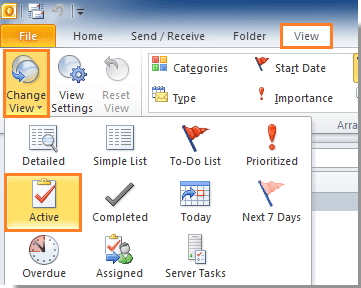
Outlook 2007-ում սեղմեք Դիտել > Ընթացիկ դիտում > Ակտիվ առաջադրանքներ.
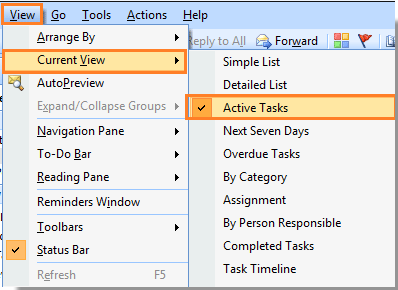
Սեղմելուց հետո ակտիվ, կտեսնեք, որ բոլոր կատարված առաջադրանքները միանգամից թաքցվում են ընտրված Առաջադրանքների պանակից: Տեսեք,
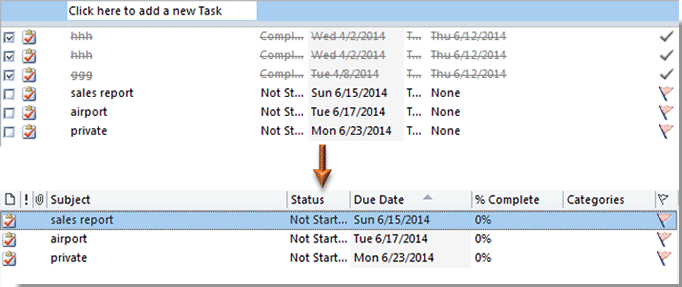
Notes:
1. Մեջ Անելիքների ցանկ թղթապանակ, առաջադրանքները ավտոմատ կերպով անհետանում են դրանք ավարտված նշելուց հետո:
2. Եթե ցանկանում եք ցուցադրել թաքնված ավարտված առաջադրանքները, պարզապես անհրաժեշտ է փոխել դիտումը դեպի Մանրամասն ցուցակ or Պարզ ցուցակ է Փոխել տեսքը բաժինը տակ Դիտել էջանիշը.
 Թաքցնել ավարտված առաջադրանքները Outlook Filter գործառույթի հետ
Թաքցնել ավարտված առաջադրանքները Outlook Filter գործառույթի հետ
Բացի վերոնշյալ մեթոդից, դուք կարող եք թաքցնել բոլոր ավարտված առաջադրանքները ՝ ստեղծելով զտիչի չափանիշ Outlook- ի terտիչ գործառույթով:
1. Մտեք առաջադրանքների պանակ, որից ուզում եք թաքցնել բոլոր ավարտված առաջադրանքները:
2. Այնուհետեւ կտտացրեք Դիտել > Դիտեք Պարամետրերը Outlook 2010 և 2013 թվականներում: Տեսեք,
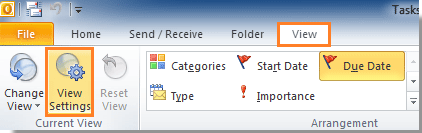
Outlook 2007-ում սեղմեք Դիտել > Ընթացիկ դիտում > Անհատականացրեք ընթացիկ տեսքը.
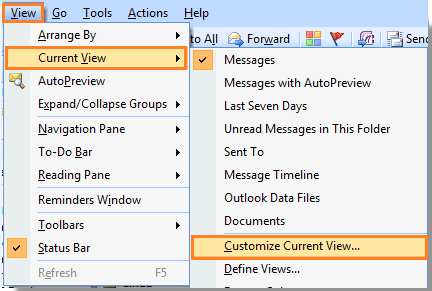
3. Մեջ Դիտման առաջադեմ կարգավորումներ երկխոսություն (Outlook 2007-ում դա այդպես է) Անհատականացրեք ընթացիկ տեսքը երկխոսության տուփ), կտտացրեք ֆիլտր կոճակը:
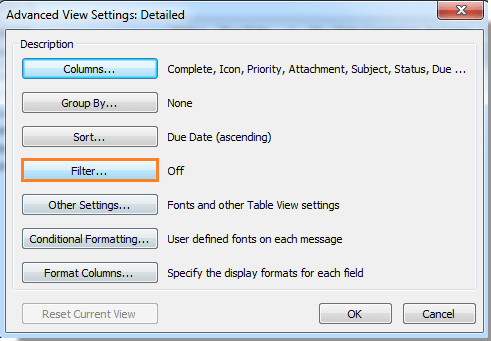
4. Մեջ ֆիլտր երկխոսության տուփ, անհրաժեշտ է.
A: Գնալ առաջադեմ ներդիրին;
Բ. Տեսակը «ամբողջական”Տեքստի տուփի տակ Դաշտ Բաժին;
Գ ՝ ընտրիր հավասար չէ է Պայման բացվող ցուցակ;
D: Ընտրեք այո - ից Արժեք բացվող ցուցակ;
Ե. Կտտացրեք Ավելացնել ցուցակում կոճակը `ձեր չափանիշը դրան ավելացնելու համար Գտեք այս չափանիշներին համապատասխանող իրեր ցուցակի տուփ:
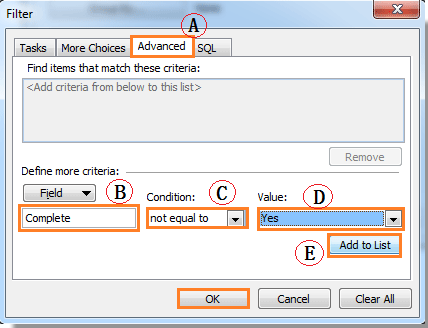
:. Կտտացրեք OK կոճակը:
5: սեղմեք OK կոճակը հետևյալ երկխոսության դաշտում ՝ ամբողջ պարամետրն ավարտելու համար:
ՆշումTheուցադրված թաքնված առաջադրանքները ցույց տալու համար հարկավոր է գնալ ֆիլտր երկխոսության տուփը, ինչպես վերը նշված քայլերն են, և հանեք ձեր ստեղծած չափորոշիչը:
Գրասենյակի արտադրողականության լավագույն գործիքները
Outlook- ի համար նախատեսված գործիքներ - Ավելի քան 100 հզոր գործառույթ՝ ձեր Outlook-ը լիցքավորելու համար
🤖 AI Փոստի օգնական: Ակնթարթային պրոֆեսիոնալ նամակներ AI մոգությամբ. մեկ սեղմումով հանճարեղ պատասխաններ, կատարյալ հնչերանգներ, բազմալեզու վարպետություն: Փոխակերպեք էլ. փոստը առանց ջանքերի: ...
📧 Email ավտոմատացում: Գրասենյակից դուրս (հասանելի է POP-ի և IMAP-ի համար) / Ժամանակացույց ուղարկել նամակներ / Ավտոմատ CC/BCC էլփոստ ուղարկելիս կանոններով / Ավտոմատ փոխանցում (Ընդլայնված կանոններ) / Ավտոմատ ավելացնել ողջույնները / Ավտոմատ կերպով բաժանել բազմասերիստացող նամակները առանձին հաղորդագրությունների ...
📨 էլեկտրոնային կառավարման: Հեշտությամբ հիշեք նամակները / Արգելափակել խարդախության նամակները ըստ առարկաների և այլոց / Deleteնջել կրկնօրինակ նամակները / Ընդլայնված որոնում / Համախմբել Թղթապանակները ...
📁 Հավելվածներ Pro: Խմբաքանակի պահպանում / Խմբաքանակի անջատում / Խմբաքանակային կոմպրես / Auto Save- ը / Ավտոմատ անջատում / Ավտոմատ սեղմում ...
🌟 Ինտերֆեյս Magic: 😊Ավելի գեղեցիկ և զով էմոջիներ / Բարձրացրեք ձեր Outlook-ի արտադրողականությունը ներդիրներով դիտումների միջոցով / Նվազագույնի հասցնել Outlook-ը փակելու փոխարեն ...
???? Մեկ սեղմումով Հրաշքներ: Պատասխանել բոլորին մուտքային հավելվածներով / Հակաֆիշինգի էլ. նամակներ / 🕘Ցուցադրել ուղարկողի ժամային գոտին ...
👩🏼🤝👩🏻 Կոնտակտներ և օրացույց: Խմբաքանակի ավելացրեք կոնտակտներ ընտրված էլ / Կոնտակտային խումբը բաժանեք առանձին խմբերի / Հեռացնել ծննդյան հիշեցումները ...
Over 100 Նկարագրություն Սպասեք ձեր հետազոտությանը: Սեղմեք այստեղ՝ ավելին բացահայտելու համար:

